Opdrachtprompt openen (14 manieren) -
Geeks en IT-professionals houden van de Command Prompt (CMD), en met een goede reden: het stelt je in staat om veel administratieve taken met gemak uit te voeren. We denken dat het een goed idee is om een lijst te maken van alle veertien methoden die we kennen voor het openen van de opdrachtprompt(Command Prompt) in Windows , zodat je kunt kiezen wat het beste bij je past. Weten hoe u CMD als beheerder kunt openen, is ook belangrijk. Lees daarom verder en kies uw favoriete manier om de opdrachtprompt(Command Prompt) te openen :
1. Hoe de opdrachtprompt(Command Prompt) snel te openen met zoeken
Zowel in Windows 11 als Windows 10 is een van de snelste manieren om de opdrachtprompt(Command Prompt) te openen het gebruik van de zoekfunctie(search) . Klik of tik in Windows 11 op de zoekknop op de taakbalk, typ cmd en druk op Enter of klik/tik op het resultaat van de opdrachtprompt(Command Prompt) .

CMD openen in Windows 11 met behulp van zoeken
Als u de opdrachtprompt(Command Prompt) als beheerder wilt starten , gebruikt u de link "Uitvoeren als beheerder"("Run as administrator" ) aan de rechterkant van het zoekpaneel. U kunt ook met de rechtermuisknop klikken (of ingedrukt houden als u een touchscreen gebruikt) op het zoekresultaat van de opdrachtprompt en vervolgens (Command Prompt )"Als administrator uitvoeren" kiezen.("Run as administrator.")

Hoe de opdrachtprompt(Command Prompt) te openen als beheerder in Windows 11
Als u Windows 10 gebruikt, voert u in het zoekveld op de taakbalk cmd in . Druk vervolgens op Enter op uw toetsenbord of klik/tik op het resultaat van de opdrachtprompt(Command Prompt) .

Zoek naar cmd om de opdrachtprompt(Command Prompt) te openen in Windows 10
Net als in Windows 10, om de opdrachtprompt(Command Prompt) als beheerder te starten, in plaats van op Enter te drukken of op Openen(Open) te klikken , klikt of tikt u op de link "Als administrator uitvoeren"("Run as administrator") aan de rechterkant van het zoekpaneel. Of klik met de rechtermuisknop (houd ingedrukt op een touchscreen) op het resultaat van de opdrachtprompt(Command Prompt) en klik/tik vervolgens op "Als administrator uitvoeren".("Run as administrator.")
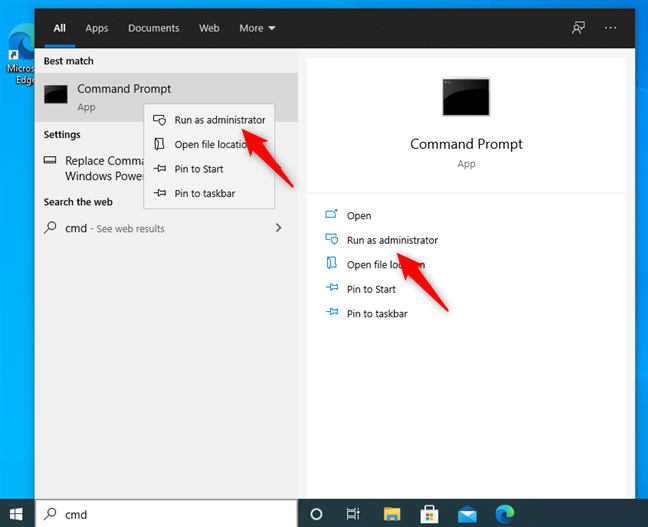
Voer(Run) als beheerder de opdrachtprompt(Command Prompt) uit in Windows 10
2. Hoe de opdrachtprompt(Command Prompt) te openen vanuit het startmenu
Op een pc met Windows 11 kunt u de opdrachtprompt(Command Prompt) ook starten vanuit het menu Start(Start Menu) . Open het menu Start(Start Menu) , ga naar Alle apps(All apps) en scrol omlaag totdat u de snelkoppeling Windows Tools vindt. (Windows Tools)Klik of tik er vervolgens op.

De Windows Tools - snelkoppeling vanuit het Startmenu van (Start Menu)Windows 11
In het venster Windows Tools vindt u een snelkoppeling naar de opdrachtprompt . (Command Prompt)Dubbelklik of dubbeltik erop en uw favoriete opdrachtregel-app wordt geopend.

Opdrachtprompt-(Command Prompt) snelkoppeling in Windows Tools
Als u de opdrachtprompt(Command Prompt) als beheerder wilt uitvoeren, klikt u met de rechtermuisknop of houdt u de snelkoppeling ingedrukt, klikt of tikt u op "Als administrator uitvoeren".("Run as administrator.")

CMD uitvoeren als beheerder vanuit Windows Tools
Als u een pc met Windows 10 gebruikt, opent u het menu Start(Start Menu) en gaat u naar de map met Windows-systeemsnelkoppelingen . ( Windows System)Daar vind je een snelkoppeling naar de opdrachtprompt(Command Prompt) : klik of tik erop om CMD te openen .

Hoe de opdrachtprompt(Command Prompt) te openen vanuit het startmenu van (Start Menu)Windows 10
Als u de opdrachtprompt(Command Prompt) als beheerder wilt starten , klikt u met de rechtermuisknop of houdt u de snelkoppeling ingedrukt, opent u vervolgens het submenu Meer en klikt of tikt u ten slotte op (More)"Uitvoeren als beheerder".("Run as administrator.")
Of houd gewoon de Ctrl- en Shift - toetsen ingedrukt en klik of tik op de sneltoets Opdrachtprompt(Command Prompt) om CMD als beheerder te starten.

Opdrachtprompt Uitvoeren(Command Prompt Run) als beheerder in het menu Start(Start Menu) vanuit Windows 10
3. Hoe de opdrachtprompt(Command Prompt) te openen vanuit het venster Uitvoeren(Run)
Een van de snelste manieren om de opdrachtprompt(Command Prompt) in Windows 11 en Windows 10 te openen, is via het venster Uitvoeren(Run window) . Druk op de Win + R toetsen op uw toetsenbord, typ vervolgens cmd en druk op Enter op uw toetsenbord of klik/tik op OK .
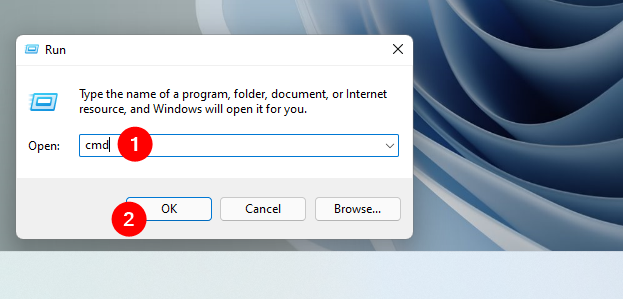
Start de opdrachtprompt(Start Command Prompt) met behulp van het venster Uitvoeren(Run Window)
4. Hoe de opdrachtprompt(Command Prompt) in de terminal te openen?(Terminal)
De Terminal- app biedt nog een eenvoudige manier om CMD in Windows te openen. In Windows 11 maakt de Terminal deel uit van het besturingssysteem, dus u kunt deze eenvoudig starten(launch it) . Als u echter Windows 10 gebruikt , moet u het eerst downloaden en installeren(download and install it) en pas daarna kunt u de Terminal openen . Hoe dan ook, wanneer u de Windows Terminal start, wordt een (Windows Terminal)PowerShell- tabblad geladen . Maar u kunt CMD(open CMD in the Terminal) ook in de Terminal openen door op de knop "Een nieuw tabblad openen"("Open a new tab") in de vorm van een naar beneden wijzend dakje te klikken en vervolgens Opdrachtprompt te selecteren(Command Prompt)uit de menukaart. Als alternatief kunt u ook een tabblad Opdrachtprompt openen in (Command Prompt)Windows Terminal door tegelijkertijd op de Ctrl + Shift + 2 op uw toetsenbord te drukken.

CMD openen in Windows Terminal
5. Maak een snelkoppeling naar de opdrachtprompt(Command Prompt) op uw bureaublad of in een willekeurige map
Als u liever snelkoppelingen gebruikt, moet u een snelkoppeling(create a shortcut) naar de opdrachtprompt(Command Prompt) maken . Klik met de rechtermuisknop of houd een lege ruimte op uw bureaublad of een andere map ingedrukt, ga naar Nieuw(New) in het contextmenu en klik of tik op Snelkoppeling(Shortcut) .

Een nieuwe snelkoppeling op het bureaublad maken
Wijs vervolgens in de wizard Snelkoppeling maken uw nieuwe snelkoppeling naar (Create Shortcut)cmd , geef het een naam (zoals Opdrachtprompt(Command Prompt) of Old-School Shell :), en sla het op.

Maak een opdrachtpromptsnelkoppeling
6. Gebruik onze reeds gemaakte Command Prompt - snelkoppeling
U kunt ook onze verzameling snelkoppelingen downloaden en gebruiken wat we hebben gemaakt: Download the largest collection of Windows desktop shortcuts for free!. In dit pakket zijn er ook tal van andere handige snelkoppelingen om te downloaden en te gebruiken. Als u de snelkoppeling als beheerder wilt uitvoeren, klikt u met de rechtermuisknop (of houdt u deze ingedrukt als u een touchscreen gebruikt) en klikt of tikt u vervolgens op de optie "Als administrator uitvoeren"("Run as administrator") in het contextmenu.

Voer(Run) als beheerder een opdrachtpromptsnelkoppeling(Command Prompt) uit
7. Pin de opdrachtprompt(Pin Command Prompt) op uw taakbalk of in het startmenu
Als u liever een schoon bureaublad heeft, kunt u de opdrachtprompt(Command Prompt) misschien liever vastzetten op de taakbalk of in het menu Start(Start Menu) . Zoek in Windows 11 of Windows 10 naar CMD en selecteer aan de rechterkant van het zoekvak "Pin to Start" als u de opdrachtprompt(Command Prompt) in het vastgezette(Pinned ) gedeelte van uw startmenu wilt . Als u het liever op uw taakbalk wilt hebben, klikt of tikt u op 'Aan taakbalk vastmaken'.("Pin to taskbar.")
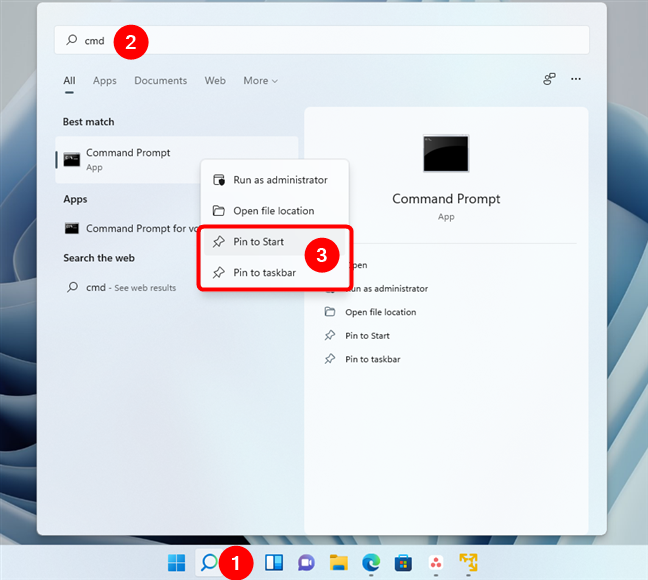
Vastmaken(Pin) aan Start en Vastmaken(Pin) aan taakbalk: Opdrachtprompt(Command Prompt) in Windows
Gebruik vanaf nu de snelkoppeling die u hebt vastgezet om de opdrachtprompt(Command Prompt) te openen . Als u de opdrachtprompt(Command Prompt) als beheerder wilt uitvoeren, gebruikt u ook het rechtsklikmenu op de snelkoppeling die is vastgemaakt op uw startmenu of taakbalk en klikt/tik op de optie "Als administrator uitvoeren"("Run as administrator") .
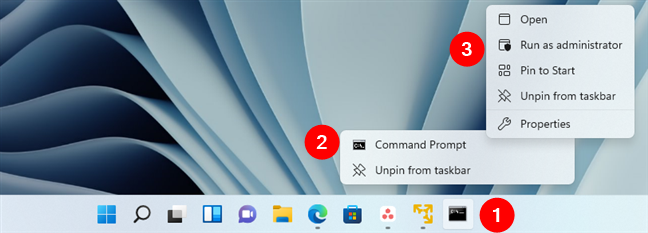
Voer de opdrachtprompt uit(Run Command Prompt) als beheerder met behulp van de vastgezette snelkoppeling
8. Hoe de opdrachtprompt(Command Prompt) te openen vanuit de adresbalk van de Verkenner ?(File Explorer)
U kunt de opdrachtprompt(Command Prompt) ook openen met behulp van de adresbalk vanuit Verkenner. (File Explorer. )Het enige wat u hoeft te doen is cmd in de adresbalk te typen en op Enter te drukken . Vervolgens wordt er onmiddellijk een opdrachtpromptinstantie(Command Prompt) geopend, waarbij het pad van de huidige map wordt gebruikt.

Opdrachtprompt(Command Prompt) openen vanuit Verkenner(File Explorer)
Lees deze zelfstudie voor meer informatie: Opdrachten uitvoeren vanuit Windows Verkenner(How to run commands from Windows’ File Explorer) . Helaas kunt u met deze methode de opdrachtprompt(Command Prompt) niet openen als beheerder.
9. Open de opdrachtprompt(Command Prompt) met behulp van het uitvoerbare bestand cmd.exe
U kunt de opdrachtprompt(Command Prompt) ook openen met het cmd.exe -bestand. Open Verkenner(File Explorer) , navigeer naar de Windows -partitie, open de Windows -map en voer vervolgens System32 in . Daar zul je cmd.exe vinden - het uitvoerbare bestand dat wordt gebruikt door de opdrachtprompt(Command Prompt) .

Open de opdrachtprompt(Command Prompt) door cmd.exe uit te voeren
De gemakkelijkste manier om het als beheerder te openen, is door met de rechtermuisknop te klikken (of ingedrukt te houden als u een touchscreen hebt) en vervolgens op de optie "Als administrator uitvoeren"("Run as administrator") in het contextmenu te klikken/tikken.
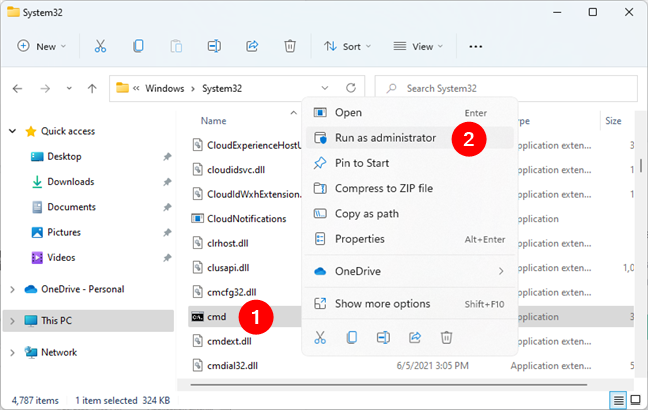
Voer cmd.exe uit als beheerder
10. Open de opdrachtprompt(Command Prompt) vanuit Taakbeheer(Task Manager)
U kunt de opdrachtprompt(Command Prompt) openen met Taakbeheer(Task Manager) . Start Taakbeheer(Task Manager)(Launch Task Manager) (een snelle manier is door op Ctrl + Shift + Esc te drukken ). Als u de compacte weergave(the compact view) van Taakbeheer(Task Manager) krijgt , drukt u eerst op Meer details(More details) in de linkerbenedenhoek van het venster. Open het menu Bestand(File) , selecteer "Nieuwe taak uitvoeren("Run new task) " en typ cmd in het venster "Nieuwe taak maken ". ("Create new task)Druk op Enter op uw toetsenbord of druk op de knop OK en de opdrachtprompt(Command Prompt) wordt geopend.

Start de opdrachtprompt(Command Prompt) met Taakbeheer(Task Manager)
Als u de opdrachtprompt(Command Prompt) als beheerder wilt uitvoeren , schakelt u het selectievakje "Maak deze taak met beheerdersrechten"("Create this task with administrative privileges") in voordat u op de Enter - toets of de OK - knop drukt.

Start de opdrachtprompt(Start Command Prompt) met beheerdersrechten vanuit Taakbeheer(Task Manager)
11. Vraag Cortana om de (Cortana)opdrachtprompt(Command Prompt) te openen
Als je wilt, kun je Cortana ook vertellen wat je wilt doen. In Windows 11 of Windows 10 opent u Cortana met behulp van haar snelkoppeling of door "Cortana" te zeggen (als u haar hebt ingeschakeld om te antwoorden wanneer u haar belt). Typ of zeg vervolgens 'Open Command Prompt'.
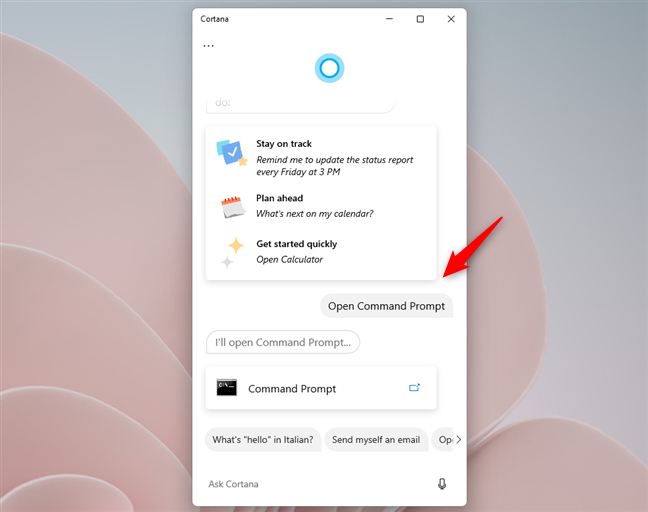
Cortana vragen om de opdrachtprompt(Command Prompt) te openen
In een oogwenk begrijpt Cortana wat u wilt en start onmiddellijk de opdrachtprompt(Command Prompt) . Helaas is er geen opdracht die u zou kunnen gebruiken om Cortana te vragen om de opdrachtprompt(Command Prompt) als beheerder te starten.
12. Hoe de opdrachtprompt(Command Prompt) te openen wanneer u Windows 11 of Windows 10 opstart (met behulp van de geavanceerde (Advanced Startup) opstartopties(Options) )
Als u geavanceerde opdrachten moet uitvoeren in de opdrachtprompt(Command Prompt) en uw Windows - pc niet meer goed werkt, heeft u mogelijk een manier nodig om CMD bij het opstarten te openen voordat het besturingssysteem zichzelf volledig laadt. Volg hiervoor de stappen uit deze zelfstudie: 5 manieren om de opdrachtprompt te openen wanneer Windows niet opstart(5 ways to open Command Prompt when Windows doesn't boot) .
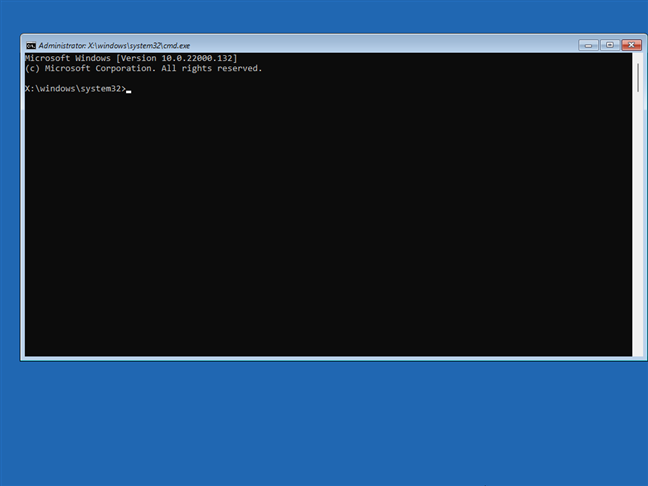
De opdrachtprompt wordt geopend
U kunt dan CMD gebruiken om alles te doen wat u maar wilt, inclusief het uitvoeren van geavanceerde taken zoals opstartreparaties(boot repairs) of partitiebeheer met bijvoorbeeld diskpart .
13. Hoe de opdrachtprompt(Command Prompt) te openen tijdens het installeren van Windows 11 of Windows 10
We hebben nog een handige methode om de opdrachtprompt(Command Prompt) te openen, zelfs als Windows 11 of Windows 10 niet op uw computer is geïnstalleerd. Het werkt ook als uw Windows beschadigd is en niet goed kan opstarten. Gebruik een installatiemedium voor Windows 11 of Windows 10 om ( Windows 10 installation media)uw computer(boot your computer) of apparaat op te starten. Wanneer de installatiewizard verschijnt, drukt u tegelijkertijd op de toetsen Shift + F10 op uw toetsenbord om de opdrachtprompt(Command Prompt) te openen .

Press Shift + F10opdrachtprompt(Command Prompt) te openen bij het installeren van Windows
Zo simpel is het!
14. Hoe de opdrachtprompt(Command Prompt) van Microsoft Edge te openen?(Microsoft Edge)
Een omslachtige en niet aanbevolen methode om de opdrachtprompt(Command Prompt) in Windows te starten, is om hiervoor de Microsoft Edge -webbrowser te gebruiken. Start Microsoft Edge en voer deze opdracht in de adresbalk in: file://C:/Windows/System32/cmd.exe . Druk vervolgens op Enter .
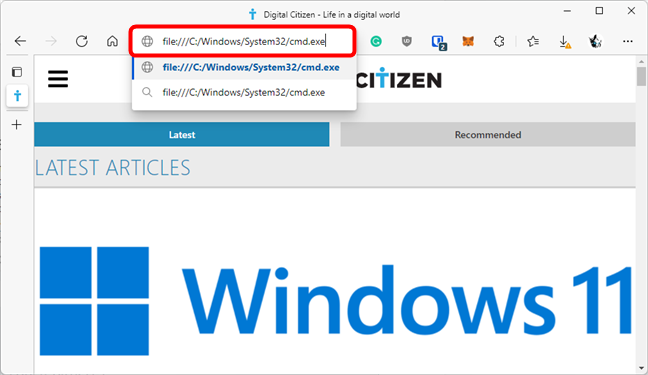
De URL voor de opdrachtprompt(Command Prompt) in Microsoft Edge
Klik of tik in het downloaddialoogvenster dat wordt geopend op de knop Uitvoeren(Run) .

Opdrachtprompt(Command Prompt) openen vanuit Microsoft Edge
Deze methode opent alleen opdrachtpromptvensters(Command Prompt) met standaard gebruikersrechten, geen beheerdersrechten. Bovendien is het startpad van CMD de locatie van de tijdelijke internetbestanden die door Windows aan uw gebruikersaccount is toegewezen.

Opdrachtprompt(Command Prompt) wordt geopend op een tijdelijke locatie
Dat was alles!
Hoe open je de opdrachtprompt(Command Prompt) het liefst ?
Dit zijn alle manieren die we kennen voor het starten van de opdrachtprompt(Command Prompt ) in Windows 11 en Windows 10 . Het kan u helpen de juiste manier te vinden om het te openen, afhankelijk van wat u op uw Windows-pc doet. Als u andere methoden kent, aarzel dan niet om ze hieronder in een opmerking te delen. Als je op zoek bent naar goede artikelen over het gebruik van de opdrachtprompt(Command Prompt) , bekijk dan onze aanbevelingen hieronder.
Related posts
Snelkoppelingen voor het UEFI BIOS en de herstelomgeving van Windows 10
Voeg het Configuratiescherm en de Opdrachtprompt toe aan het WinX-menu, in Windows 10
7 manieren om apps te minimaliseren en maximaliseren in Windows 10
5 manieren om te dubbelklikken met een enkele klik in Windows
Schijfdefragmentatie openen in Windows (12 manieren) -
Tekst selecteren of markeren in Windows
8 Functies die nieuw zijn in de opdrachtprompt en PowerShell van Windows 10?
Hoe vast te pinnen in het Startmenu in Windows 10: de complete gids -
4 manieren om een app te laten draaien bij het opstarten van Windows 10
Snelkoppelingen maken voor bestanden, mappen, apps en webpagina's in Windows
Hoe u een map vastzet op de Windows-taakbalk, in 3 stappen
Een Windows-app of -programma uitvoeren met een sneltoets?
De tijdlijn van Windows 10 en hoe u er het beste van kunt maken
Hoe te pinnen naar Start Menu in Windows 11 -
Hoe WordPad in Windows te openen (9 manieren) -
Bestanden delen vanuit Verkenner naar apps zoals Mail, Skype, Dropbox of OneDrive, in twee stappen
12 tips voor zoeken in Windows 10
9 manieren om Paint in Windows te starten -
Hoe het scherm op Windows 11 te splitsen met Snap-lay-outs -
Uw activiteitengeschiedenis en de tijdlijn uitschakelen in Windows 10
